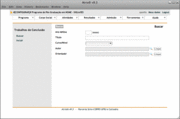Atividades/Exames de Qualificação
De Adjutorium
AdminScire (disc | contribs) |
AdminScire (disc | contribs) |
||
| Linha 37: | Linha 37: | ||
:*#*formulário [todas as opções] (alteração/inclusão/exclusão); | :*#*formulário [todas as opções] (alteração/inclusão/exclusão); | ||
:*#Para cada formulário, repete-se o ciclo descrito de (2) até (5). | :*#Para cada formulário, repete-se o ciclo descrito de (2) até (5). | ||
| + | |||
| + | ===Consulta / Alteração / Exclusão=== | ||
| + | |||
| + | ====Sumário & Pré-condições==== | ||
| + | |||
| + | Recuperação de um Exame de Qualificação da BaseATRIO do Programa, para consulta, alteração de dados já registrados, inclusão de novos dados ou sua eliminação da base de dados. | ||
| + | |||
| + | De acordo com os direitos do usuário, esses registros podem ser exportados em um formato "planilha eletrônica" [[Image:icon_xls.gif|Exportar (formato "planilha eletrônica")]] onde constam Curso/Nível, Título, Autor, Autor (Ref. Bibliográfica), Data, Situação, Resumo, Comentários, Informações adicionais, Orientadores, Orientadores (Ref. Bibliográfica), Examinadores, Examinadores (Ref. Bibliográfica). | ||
| + | |||
| + | As opções de edição e exclusão estão disponíveis apenas para usuários ATRIO com perfil que contemple este direito. | ||
| + | |||
| + | ====Descrição==== | ||
| + | |||
| + | [[image:TrabConcFiltrosBusca.gif|thumb|right|Filtros de busca de Trabalhos de Conclusão]] | ||
| + | |||
| + | :*No Menu Principal, acionar ‘Atividades: Exames de Qualificação’. | ||
| + | :*Apresentada tela com a opção ‘Buscar’. Esta opção é um ''link'' para consulta, alteração ou exclusão de registros previamente cadastrados. | ||
| + | :*Fluxo de eventos: | ||
| + | :*#Apresentado formulário com ‘filtros de busca’ para recuperação do Exame de Qualificação. | ||
| + | :*#Usuário preenche ‘filtro de busca’ do formulário e o ‘submete’. | ||
| + | :*#São recuperados todos os registros a Base de Dados que satisfizerem os filtros estabelecidos. | ||
| + | :*#Para cada registro recuperado está disponível um ''link'' que dá acesso ao dados do Exame escolhido. | ||
| + | :*#Apresentada a ‘Folha de Rosto do Exame de Qualificação com os dados registrados e opções (''links'') para: | ||
| + | :*#*exclusão do Exame de Qualificação; | ||
| + | :*#*alteração/complementação dos [[#Dados_básicos |dados básicos]][[Image:export_rtf.gif|Exportar dados defesa (formato "RTF: rich text format")]][[Image:icon_xls.gif|Exportar (formato "planilha eletrônica")]]; | ||
| + | :*#*formulário da [[#Orientadores| orientadores ]](alteração/inclusão/exclusão); | ||
| + | :*#*formulário da [[#Examinadores|examinadores ]](alteração/inclusão/exclusão)[[Image:export_rtf.gif|Emitir declaração de participação (formato "RTF: rich text format")]]; | ||
| + | :*#*formulário de [[#Anexar arquivo|anexar arquivo ]](alteração/inclusão/exclusão); | ||
| + | :*#*formulário de [[#Tradução|tradução ]] (alteração/inclusão/exclusão); | ||
| + | :*#*formulário [todas as opções] (alteração/inclusão/exclusão); | ||
| + | :*#Para cada formulário, de acordo com os direitos do usuário: | ||
| + | :*#*Usuário preenche formulário e o ‘submete’. | ||
| + | :*#*Enquanto a validação do formulário detectar erro no preenchimento, o formulário voltará a ser exibido, apresentando os erros detectados. | ||
| + | :*#*Quando a validação detectar preenchimento ‘Ok’, os dados do formulário são registrados na Base de Dados. | ||
| + | :*#*Se registro do formulário ‘Ok’, é apresentada a ‘Folha de Rosto’ da respectiva opção com os dados registrados e opções (''links'') para continuar editando este formulário (alteração/inclusão/exclusão) e retorno para a ‘Folha de Rosto do Exame de Qualificação'. | ||
Edição de 21h49min de 21 de julho de 2014
|
O que é
Cadastro, na BaseATRIO, dos Exames de Qualificação defendidos nos cursos de doutorado e de mestrado do Programa.
Além de dados cadastrais, é requerido um conjunto de informações complementares, dos orientadores e da banca examinadora.
Como Funciona
Inclusão
Sumário & Pré-condições
Inclusão de um Exame de Qualificação na BaseATRIO do Programa.
Função disponível apenas para usuários do ATRIO cujo perfil contemple este direito.
Descrição
- No Menu Principal, acionar ‘Atividades: Exames de Qualificação’’.
- Apresentada tela com a opção ‘Incluir’. Esta opção é um link para inclusão de novos registros.
- Fluxo de eventos:
- Apresentado formulário para inclusão dos dados básicos do Exame de Qualificação.
- Usuário preenche formulário de inclusão e o ‘submete’.
- Se a validação do formulário detectar erros no preenchimento, o formulário volta a ser exibido, para correção. Os erros detectados são exibidos.
- Quando a validação indicar preenchimento ‘Ok’, os dados do formulário são registrados na BaseATRIO.
- Se o registro do formulário está ‘Ok’, é apresentada a ‘Folha de Rosto do Exame de Qualificação' com os dados registrados e opções (links) para:
- exclusão do exame de qualificação;
- alteração/complementação dos dados básicos

 ;
;
- formulário da orientadores (alteração/inclusão/exclusão);
- formulário da examinadores (alteração/inclusão/exclusão)
 ;
;
- formulário de anexar arquivo (alteração/inclusão/exclusão);
- formulário de tradução (alteração/inclusão/exclusão);
- formulário [todas as opções] (alteração/inclusão/exclusão);
- Para cada formulário, repete-se o ciclo descrito de (2) até (5).
Consulta / Alteração / Exclusão
Sumário & Pré-condições
Recuperação de um Exame de Qualificação da BaseATRIO do Programa, para consulta, alteração de dados já registrados, inclusão de novos dados ou sua eliminação da base de dados.
De acordo com os direitos do usuário, esses registros podem ser exportados em um formato "planilha eletrônica" ![]() onde constam Curso/Nível, Título, Autor, Autor (Ref. Bibliográfica), Data, Situação, Resumo, Comentários, Informações adicionais, Orientadores, Orientadores (Ref. Bibliográfica), Examinadores, Examinadores (Ref. Bibliográfica).
onde constam Curso/Nível, Título, Autor, Autor (Ref. Bibliográfica), Data, Situação, Resumo, Comentários, Informações adicionais, Orientadores, Orientadores (Ref. Bibliográfica), Examinadores, Examinadores (Ref. Bibliográfica).
As opções de edição e exclusão estão disponíveis apenas para usuários ATRIO com perfil que contemple este direito.
Descrição
- No Menu Principal, acionar ‘Atividades: Exames de Qualificação’.
- Apresentada tela com a opção ‘Buscar’. Esta opção é um link para consulta, alteração ou exclusão de registros previamente cadastrados.
- Fluxo de eventos:
- Apresentado formulário com ‘filtros de busca’ para recuperação do Exame de Qualificação.
- Usuário preenche ‘filtro de busca’ do formulário e o ‘submete’.
- São recuperados todos os registros a Base de Dados que satisfizerem os filtros estabelecidos.
- Para cada registro recuperado está disponível um link que dá acesso ao dados do Exame escolhido.
- Apresentada a ‘Folha de Rosto do Exame de Qualificação com os dados registrados e opções (links) para:
- exclusão do Exame de Qualificação;
- alteração/complementação dos dados básicos

 ;
;
- formulário da orientadores (alteração/inclusão/exclusão);
- formulário da examinadores (alteração/inclusão/exclusão)
 ;
;
- formulário de anexar arquivo (alteração/inclusão/exclusão);
- formulário de tradução (alteração/inclusão/exclusão);
- formulário [todas as opções] (alteração/inclusão/exclusão);
- Para cada formulário, de acordo com os direitos do usuário:
- Usuário preenche formulário e o ‘submete’.
- Enquanto a validação do formulário detectar erro no preenchimento, o formulário voltará a ser exibido, apresentando os erros detectados.
- Quando a validação detectar preenchimento ‘Ok’, os dados do formulário são registrados na Base de Dados.
- Se registro do formulário ‘Ok’, é apresentada a ‘Folha de Rosto’ da respectiva opção com os dados registrados e opções (links) para continuar editando este formulário (alteração/inclusão/exclusão) e retorno para a ‘Folha de Rosto do Exame de Qualificação'.